Wracamy z kolejnym artykułem podsumowującym najważniejsze i najciekawsze zmiany w aplikacjach pakietu Microsoft 365 w minionym miesiącu. Dziś pod lupę weźmiemy nowości oraz aktualizacje funkcji z marca 2023 roku. Dotarły one przede wszystkim do programów Word, Excel, PowerPoint, Outlook, Teams i Access.
Microsoft 365 — nowości w Windows Current Channel (Preview)
Nowości w programie Excel
- Etykiety narzędzi oceny formuły: Zaznacz część formuły, a zobaczysz etykietę narzędzia, pokazującą bieżącą wartość tylko zaznaczonej części.
- Przypisz etykietę podrzędną jako domyślną po wybraniu etykiety nadrzędnej: w przypadku korzystania z wbudowanych etykiet poufności w aplikacjach Microsoft 365 administratorzy mogą określić etykietę podrzędną, która będzie stosowana automatycznie po wybraniu etykiety nadrzędnej. Działa to tylko wtedy, gdy użytkownicy ręcznie wybiorą etykietę nadrzędną.
Nowości w programie Outlook
- Przypisz etykietę podrzędną jako domyślną po wybraniu etykiety nadrzędnej: w przypadku korzystania z wbudowanych etykiet poufności w aplikacjach Microsoft 365 administratorzy mogą określić etykietę podrzędną, która będzie stosowana automatycznie po wybraniu etykiety nadrzędnej. Działa to tylko wtedy, gdy użytkownicy ręcznie wybiorą etykietę nadrzędną.
- Blokuj e-maile z etykietami poufności: Zaimplementuj wyskakujące wiadomości w Outlook, które ostrzegają, zatwierdzają lub blokują wysyłanie e-maili w oparciu o etykiety poufności.
Nowości w programie PowerPoint
- Przypisz etykietę podrzędną jako domyślną po wybraniu etykiety nadrzędnej: w przypadku korzystania z wbudowanych etykiet poufności w aplikacjach Microsoft 365 administratorzy mogą określić etykietę podrzędną, która będzie stosowana automatycznie po wybraniu etykiety nadrzędnej. Działa to tylko wtedy, gdy użytkownicy ręcznie wybiorą etykietę nadrzędną.
- Czas otwierania okienka czcionki: Skrócono czas otwierania okienka dialogowego czcionki, gdy domyślnym językiem edytowania jest wschodnioazjatycki.
- Napisy na żywo dla dźwięku w PowerPoint: Dodawaj napisy do obiektów audio w prezentacjach, aby zwiększyć ich dostępność.
Nowości w programie Word
- Przypisz etykietę podrzędną jako domyślną po wybraniu etykiety nadrzędnej: w przypadku korzystania z wbudowanych etykiet poufności w aplikacjach Microsoft 365 administratorzy mogą określić etykietę podrzędną, która będzie stosowana automatycznie po wybraniu etykiety nadrzędnej. Działa to tylko wtedy, gdy użytkownicy ręcznie wybiorą etykietę nadrzędną.
Nowości w programie Access
- Nowoczesna kontrola przeglądarki internetowej: Zespół programu Access wydaje nową wersję kontroli przeglądarki internetowej obsługującą Microsoft Edge. Dotychczasowa kontrola przeglądarki Internet Explorer pozostaje bez zmian.
Microsoft 365 — nowości w Windows Current Channel
Nowości w programie Excel
- Zmniejszenie niepożądanej fragmentacji reguł formatowania warunkowego: Po otwarciu skoroszytu funkcja ta połączy te identyczne, fragmentaryczne reguły formatowania warunkowego w ciągłym zakresie komórek i przy niezmienionej kolejności priorytetów. Funkcja wyklucza reguły, których ocena opiera się na zakresie wyboru, takim jak Powyżej lub Poniżej średniej, Unikalne lub Duplikaty, Gradienty itp. oraz reguły w tabelach przestawnych.
- Przypisz etykietę podrzędną jako domyślną po wybraniu etykiety nadrzędnej: w przypadku korzystania z wbudowanych etykiet poufności w aplikacjach Microsoft 365 administratorzy mogą określić etykietę podrzędną, która będzie stosowana automatycznie po wybraniu etykiety nadrzędnej. Działa to tylko wtedy, gdy użytkownicy ręcznie wybiorą etykietę nadrzędną.
- Autowypełnianie listy rozwijanej sprawdzania poprawności danych: Listy rozwijane to poręczny sposób wprowadzania danych i sprawdzania ich poprawności. Microsoft dodał teraz funkcjonalność AutoComplete, która automatycznie porównuje tekst wpisywany do komórki z innymi elementami na liście rozwijanej i wyświetla tylko pasujące elementy. Dzięki temu spędzisz mniej czasu na przewijanie listy, radzenie sobie z błędami sprawdzania poprawności lub pisanie złożonego kodu, aby obsłużyć to zadanie.
- Sprawdzanie etykiet poufności w plikach, wiadomościach e-mail i spotkaniach: Aplikacje Office mogą teraz odfiltrowywać etykiety poufności na podstawie typu dokumentu. Na przykład Outlook nie będzie już wyświetlać etykiet, które mają zastosowanie tylko do dokumentów programów Word, Excel i PowerPoint.
- Domyślne wyłączenie dodatku Azure Information Protection: Aplikacje Office będą teraz automatycznie wyłączać przestarzały dodatek Azure Information Protection i zamiast tego używać etykiet poufności w oparciu o Microsoft Purview Information Protection.
- Zapobieganie wyciekom danych z nowym paskiem narzędzi "Poufne": Etykiety wrażliwości obsługiwane przez Microsoft Purview Information Protection są teraz wyświetlane wraz z nazwą pliku na pasku tytułu aplikacji, co pozwala łatwo rozpoznać i dostosować się do zasad ustalonych przez organizację. Pasek narzędzi "Poufne" jest też dostępny podczas zapisywania nowych dokumentów lub zmieniania nazwy tych istniejących.
- Blokowanie dodatków XLL z Internetu: W odpowiedzi na rosnącą liczbę ataków złośliwego oprogramowania w ostatnich miesiącach, Microsoft implementuje środki zapobiegawcze, które zablokują dodatki XLL pochodzące z Internetu.
- Śledzenie zadań ze @wzmiankami: Używaj @wzmianek w komentarzach, aby tworzyć, przypisywać i śledzić zadania w arkuszu.
- Etykiety narzędzi oceny formuły: Zaznacz część formuły, a zobaczysz etykietę narzędzia, pokazującą bieżącą wartość tylko zaznaczonej części.
Nowości w programie Outlook
- Sprawdzanie etykiet poufności w plikach, wiadomościach e-mail i spotkaniach: Aplikacje Office mogą teraz odfiltrowywać etykiety poufności na podstawie typu dokumentu. Na przykład Outlook nie będzie już wyświetlać etykiet, które mają zastosowanie tylko do dokumentów programów Word, Excel i PowerPoint.
- Przypisz etykietę podrzędną jako domyślną po wybraniu etykiety nadrzędnej: w przypadku korzystania z wbudowanych etykiet poufności w aplikacjach Microsoft 365 administratorzy mogą określić etykietę podrzędną, która będzie stosowana automatycznie po wybraniu etykiety nadrzędnej. Działa to tylko wtedy, gdy użytkownicy ręcznie wybiorą etykietę nadrzędną.
- Domyślne wyłączenie dodatku Azure Information Protection: Aplikacje Office będą teraz automatycznie wyłączać przestarzały dodatek Azure Information Protection i zamiast tego używać etykiet poufności w oparciu o Microsoft Purview Information Protection.
- Rozszerzone odkrywanie etykie poufności w Outlook: Administratorzy mogą konfigurować etykiety poufności, aby pojawiały się w wierszach tematu podczas tworzenia e-maili. Ikony etykiet można personalizować.
Nowości w programie PowerPoint
- Przypisz etykietę podrzędną jako domyślną po wybraniu etykiety nadrzędnej: w przypadku korzystania z wbudowanych etykiet poufności w aplikacjach Microsoft 365 administratorzy mogą określić etykietę podrzędną, która będzie stosowana automatycznie po wybraniu etykiety nadrzędnej. Działa to tylko wtedy, gdy użytkownicy ręcznie wybiorą etykietę nadrzędną.
- Sprawdzanie etykiet poufności w plikach, wiadomościach e-mail i spotkaniach: Aplikacje Office mogą teraz odfiltrowywać etykiety poufności na podstawie typu dokumentu. Na przykład Outlook nie będzie już wyświetlać etykiet, które mają zastosowanie tylko do dokumentów programów Word, Excel i PowerPoint.
- Domyślne wyłączenie dodatku Azure Information Protection: Aplikacje Office będą teraz automatycznie wyłączać przestarzały dodatek Azure Information Protection i zamiast tego używać etykiet poufności w oparciu o Microsoft Purview Information Protection.
- Zapobieganie wyciekom danych z nowym paskiem narzędzi "Poufne": Etykiety wrażliwości obsługiwane przez Microsoft Purview Information Protection są teraz wyświetlane wraz z nazwą pliku na pasku tytułu aplikacji, co pozwala łatwo rozpoznać i dostosować się do zasad ustalonych przez organizację. Pasek narzędzi "Poufne" jest też dostępny podczas zapisywania nowych dokumentów lub zmieniania nazwy tych istniejących.
Nowości w programie Word
- Przypisz etykietę podrzędną jako domyślną po wybraniu etykiety nadrzędnej: w przypadku korzystania z wbudowanych etykiet poufności w aplikacjach Microsoft 365 administratorzy mogą określić etykietę podrzędną, która będzie stosowana automatycznie po wybraniu etykiety nadrzędnej. Działa to tylko wtedy, gdy użytkownicy ręcznie wybiorą etykietę nadrzędną.
- Sprawdzanie etykiet poufności w plikach, wiadomościach e-mail i spotkaniach: Aplikacje Office mogą teraz odfiltrowywać etykiety poufności na podstawie typu dokumentu. Na przykład Outlook nie będzie już wyświetlać etykiet, które mają zastosowanie tylko do dokumentów programów Word, Excel i PowerPoint.
- Domyślne wyłączenie dodatku Azure Information Protection: Aplikacje Office będą teraz automatycznie wyłączać przestarzały dodatek Azure Information Protection i zamiast tego używać etykiet poufności w oparciu o Microsoft Purview Information Protection.
- Zapobieganie wyciekom danych z nowym paskiem narzędzi "Poufne": Etykiety wrażliwości obsługiwane przez Microsoft Purview Information Protection są teraz wyświetlane wraz z nazwą pliku na pasku tytułu aplikacji, co pozwala łatwo rozpoznać i dostosować się do zasad ustalonych przez organizację. Pasek narzędzi "Poufne" jest też dostępny podczas zapisywania nowych dokumentów lub zmieniania nazwy tych istniejących.
Microsoft 365 — nowości w Beta Channel na Windows
Nowości w programie Word
- Word z opcją wklejania samego tekstu: Skrót klawiszowy Ctrl + Shift + V na Windows (lub Cmd + Shift + V na Macu), znany z niektórych aplikacji, jest teraz obsługiwany w Word na Windows i macOS. Jak to działa? Po prostu zaznacz zakres tekstu w tym samym dokumencie, innym dokumencie lub w witrynie internetowej i go skopiuj, umieść kursor w miejscu docelowym w dokumencie i wykonaj skrót Ctrl/Cmd + Shift + V. Zauważ, że wklejony tekst pasuje do sąsiedniego tekstu pod względem formatowania i nie zachowuje już źródłowego stylu.
- Nowe skróty klawiszowe przybliżania i oddalania w Word na Windows i Mac: Teraz za pomocą prostych skrótów klawiszowych możemy przybliżać i oddalać widok dokumentu w Word bądź też ustawić powiększenie na 100%. Aby to zrobić:
- Użyj Ctrl + –, aby oddalić widok
- Użyj Ctrl + +, aby powiększyć widok
- Użyj Ctrl + 0, aby wyzerować przybliżenie (100%)
- Użyj Ctrl + Scroll (pokrętło myszy), aby przybliżyć/oddalić
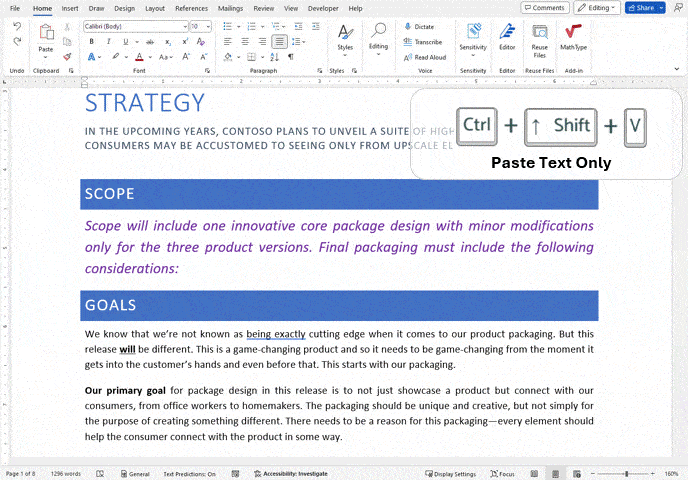
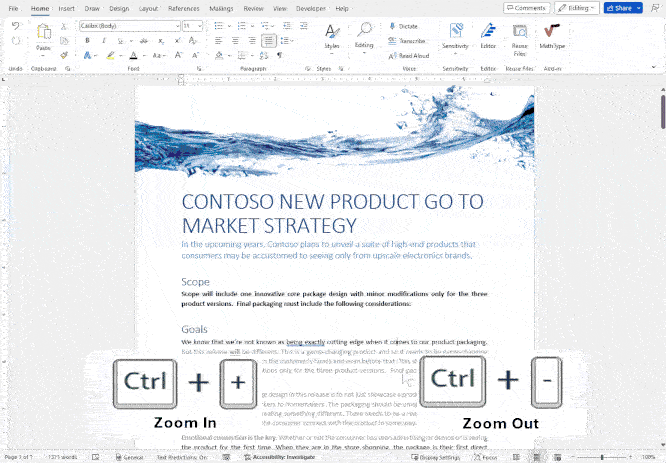
Nowości w programie Access
- Nowoczesna kontrola przeglądarki internetowej: Zespół programu Access wydaje nową wersję kontroli przeglądarki internetowej obsługującą Microsoft Edge. Dotychczasowa kontrola przeglądarki Internet Explorer pozostaje bez zmian.
Nowości w programie Excel
- Blokowanie dodatków XLL z Internetu: W odpowiedzi na rosnącą liczbę ataków złośliwego oprogramowania w ostatnich miesiącach, Microsoft implementuje środki zapobiegawcze, które zablokują dodatki XLL pochodzące z Internetu.
Nowości w Microsoft 365 Insider na Androida
Nowości w programie Microsoft 365
- Łatwy dostęp do ostatnio używanych plików w aplikacji Microsoft 365 na Androida: Microsoft otrzymywał prośby o dodanie możliwości łatwego uzyskania dostępu do plików, które były wcześniej otwierane w aplikacji mobilnej Microsoft 365. Teraz to możliwe! Pliki programów Word, Excel, PowerPoint, Outlook, a także PDF i innych aplikacji Microsoftu oraz innych wydawców, takich jak WhatsApp czy Gmail, są teraz łatwo dostępne na karcie Ostatnie.
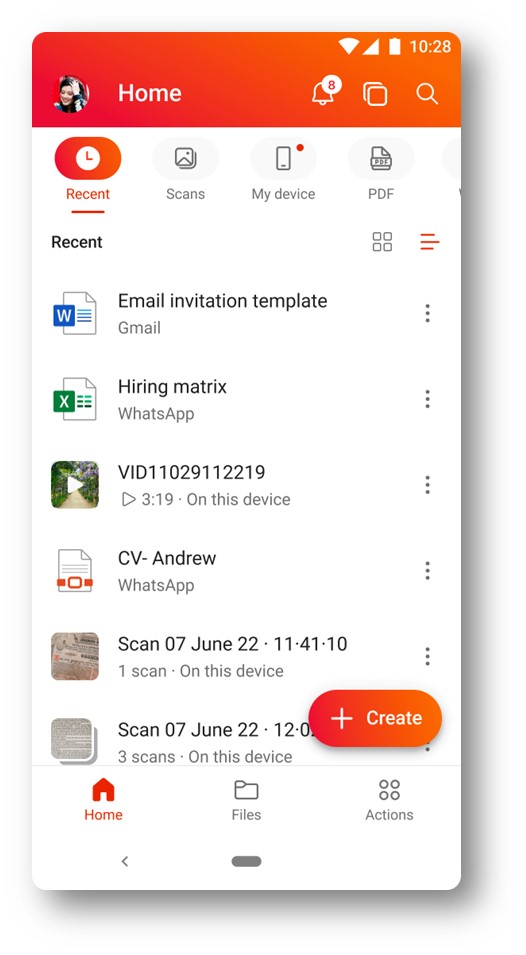
Microsoft 365 — pozostałe nowości
Microsoft 365 Copilot oficjalnie zapowiedziany
- Microsoft 365 Copilot to przełomowe rozwiązanie, które łączy moc sztucznej inteligencji z Twoimi aplikacjami i danymi Microsoft 365: Copilot pracuje obok nas, osadzony w aplikacjach, których używamy na co dzień. Wydajemy mu polecenia za pomocą języka naturalnego, aby wygenerował dla nas zawartość, dokonał modyfikacji w dokumentach czy wykonał akcje w programach. To jednak użytkownik ma nad wszystkim kontrolę i decyduje, co zatrzymać, co zmienić, a co odrzucić.
Outlook dla komputerów Mac dostępny teraz za darmo
- Outlook dla komputerów Mac jest teraz darmowy do użytkowania i nie wymaga subskrypcji Microsoft 365: Użytkownicy macOS mogą łatwo dodawać konta Outlook.com, Gmail, iCloud, Yahoo! lub IMAP w najlepszej aplikacji poczty i kalendarza. Aplikacja stanowi dopełnienie Outlooka na iOS, dając użytkownikom Apple spójne doświadczenie. Outlook zapewnia nowoczesny i natywny UI, zaprojektowany i zoptymalizowany dla macOS. Aplikacja jest zoptymalizowana dla Apple Silicon, co oznacza, że działa wydajniej i szybciej niż poprzednie wersje. Integracja z macOS zapewnia też dostęp do kalendarza i powiadomień poprzez widżety. Z kolei nowa funkcja Handoff pozwala wracać do zadań tam, gdzie je zostawiliśmy — zarówno na macOS, jak i iOS. Wkrótce pojawi się też funkcja profili Outlook, umożliwiająca łączenie konta e-mail z doświadczeniem Focus firmy Apple.
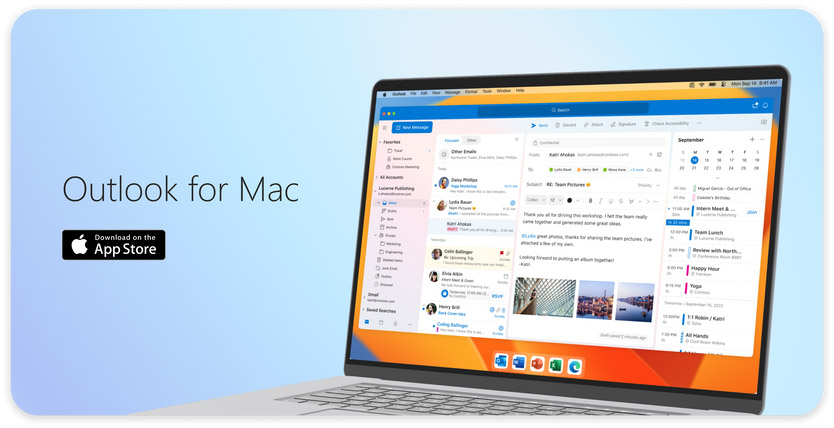
Nowy Microsoft Teams dostępny w publicznej wersji zapoznawczej
- Nowy Microsoft Teams - szybszy, prostszy, bardziej elastyczny: Aplikacja została przebudowana od podstaw, aby była szybsza, prostsza i bardziej elastyczna. Dzięki optymalizacjom zarówno uruchamianie Microsoft Teams, jak i wykonywanie akcji trwa krócej, a aplikacja zajmuje mniej miejsca w pamięci i na dysku. Ponadto możesz teraz pozostać zalogowany/a na wszystkich kontach i otrzymywać z nich powiadomienia. Nowy Teams jest również zintegrowany z Microsoft 365 Copilot i Microsoft Loop.
- Green screen na spotkaniach Microsoft Teams: Teams Public Preview oferuje już efekt green screen, który poprawia wyrazistość obrazu i ostrość wokół twarzy, głowy, uszu i włosów. Dzięki temu efektowi rekwizyty lub inne przedmioty, które trzymasz w dłoni, będą lepiej widoczne dla innych uczestników spotkania.
- Sprawdź również nasze Podsumowanie marca 2023 w Microsoft Teams!
Microsoft Loop dostępny w publicznej wersji zapoznawczej
- Microsoft Loop to nowa aplikacja wspomagająca produktywność i współpracę w Microsoft 365, która łączy elastyczne kanwy z przenośnymi składnikami, które przepływają swobodnie i pozostają w synchronizacji pomiędzy aplikacjami. Składniki Loop były dostępne w M365 już w ubiegłym roku, a teraz została wydana samodzielna aplikacja Microsoft Loop. Jest ona miejscem, w którym uzyskujemy dostęp do wszystkich elementów — składników Loop, stron Loop i przestrzeni roboczych Loop. Z linkowanego artykułu dowiesz się znacznie więcej o możliwościach aplikacji!
Wstawianie własnego wideo do prezentacji PowerPoint w przeglądarce
- PowerPoint dla sieci Web pozwala teraz wstawiać pliki wideo do prezentacji: Wideo to ważna część opowiadania historii i często możemy je zobaczyć w prezentacjach PowerPointa. W odpowiedzi na prośby użytkowników Microsoft poinformował, że aplikacja internetowa PowerPoint pozwala teraz wstawiać własne pliki wideo do prezentacji. PowerPoint w przeglądarce pozwala Ci wstawiać pliki wideo do 256 MB w formatach .mp4 (zalecany), .mov, .wmv, .avi, .m4v, .mkv, .asf i .ts. Prędkość wstawiania plików z komputera lub laptopa zależy od szybkości łącza internetowego.
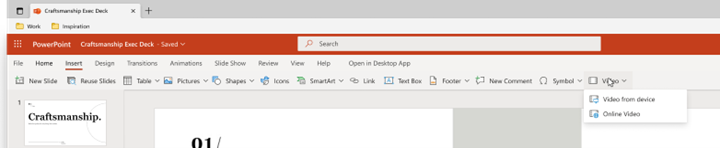
Automatyczne tworzenie list punktowanych w PowerPoint dla sieci Web
- Automatyczne tworzenie list punktowanych w PowerPoint dla sieci Web: Do tej pory PowerPoint w przeglądarce wymagał ręcznego skonfigurowania listy punktowanej: przełączenia się na wstążkę i wybrania rodzaju wypunktowania. Teraz można już tworzyć listy punktowane bez konieczności odrywania palców od klawiatury lub przerywania procesu edycji. Wystarczy podczas pisania użyć symbolu "-", "—", "*" lub innego, aby zamienić go na punktor — tak jak w pozostałych wersjach PowerPointa. Działa to też dla list numerowanych.
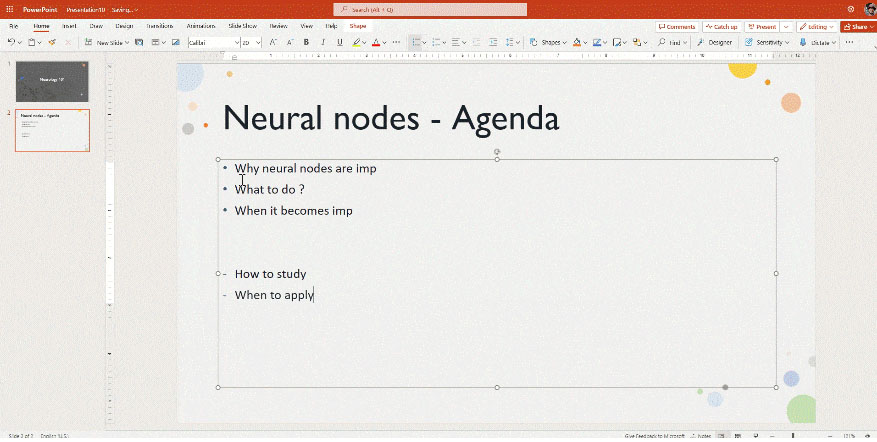
Potrzebujesz konkretnej licencji Microsoft 365? Znajdziesz ją w naszym Sklepie CentrumXP:
Sprawdź również listy zmian z poprzednich miesięcy:
- Co nowego w Microsoft 365? Podsumowanie zmian z lutego 2023
- Co nowego w Microsoft 365? Podsumowanie zmian ze stycznia 2023
- Co nowego w Microsoft 365? Podsumowanie zmian z grudnia 2022
- Co nowego w Microsoft 365? Podsumowanie zmian z listopada 2022
- Co nowego w Microsoft 365? Podsumowanie zmian z października 2022
- Co nowego w Microsoft 365? Podsumowanie zmian z września 2022
- Co nowego w Microsoft 365? Podsumowanie zmian z sierpnia 2022
- Co nowego w Microsoft 365? Podsumowanie zmian z lipca 2022
- Co nowego w Microsoft 365? Podsumowanie zmian z czerwca 2022
- Co nowego w Microsoft 365? Podsumowanie zmian z maja 2022
- Co nowego w Microsoft 365? Podsumowanie zmian z kwietnia 2022
- Co nowego w Microsoft 365? Podsumowanie zmian z marca 2022
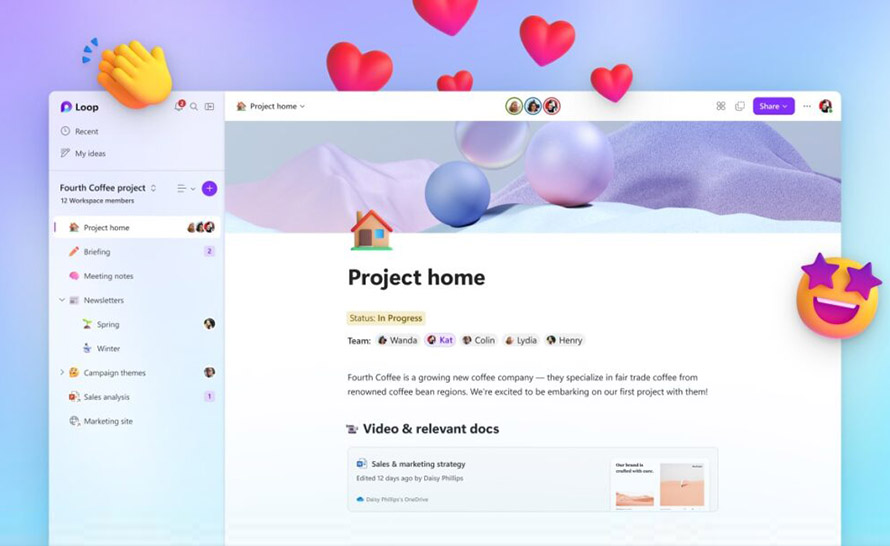
a8fe91a.jpg)